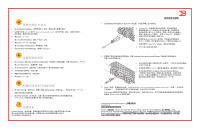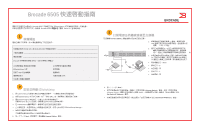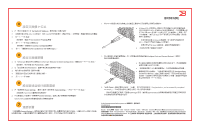Dell Brocade 6505 Brocade 6505 QuickStart Guide - Page 9
Brocade 6505-Schnellstarthandbuch
 |
View all Dell Brocade 6505 manuals
Add to My Manuals
Save this manual to your list of manuals |
Page 9 highlights
Brocade 6505-Schnellstarthandbuch ® Folgen Sie den Schritten dieser Anleitung, um Ihren Brocade Switch 6505 mit EZSwitchSetup in einer Einzel-SwitchKonfiguration zu installieren und einzurichten. Falls Sie eine andere Art des Setup wünschen, finden Sie Informationen hierzu im Brocade 6505 Hardware Referenzhandbuch und dem Administratorhandbuch zu Fabric OS. 1 Vor dem Start Vergewissern Sie sich, dass alle unten aufgeführten Artikel vorhanden sind. Notieren Sie in den dafür vorgesehenen Feldern die IP-Netzwerk-Angaben. Feste IP-Adresse (IPv4 oder IPv6) für den Switch (kein DHCP-Server Subnetzmaske Standard-Gateway World Wide Name (WWN) des Brocade-Switches: befindet sich auf dem Auszug mit der Bezeichnung „Switch ID": _________ Ethernet-Verbindung (Hub oder Switch) Ethernet- und Fibre-Channel-Kabel EZSwitchSetup CD Setup-Computer Host-Computer mit installiertem HBA Festplatten-Array Standard-Schraubendreher Optische Transceiver (SFPs) Browser, der die Anzeige von Popup-Fenstern ermöglicht 2 Installieren und Starten von EZSwitchSetup 1. Legen Sie die EZSwitchSetup-CD in das CD-ROM-Laufwerk des Setup-Computers. Das Installationsprogramm startet automatisch innerhalb von ca. einer Minute. 2. Folgen Sie den Installationsanweisungen von EZSwitchSetup. Die Installation dauert noch einige Minuten, nachdem Sie auf OK geklickt haben. 3. Warten Sie, bis EZSwitchSetup startet. Dieser Vorgang sollte nach der Installation automatisch ausgeführt werden. Windows- und Linux-Anweisungen finden Sie im EZSwitchSetup-Administratorhandbuch. 4. Wählen Sie auf dem Bildschirm „EZSwitchSetup Introduction" (EZSwitchSetup - Einführung) die Option, die Ihrer Setupkonfiguration entspricht: • „Ethernet connection" (Ethernet-Verbindung). Diese Option nutzt die Ethernet-LAN-Verbindung, die Sie zum Ausführen des EZSwitchSetup Manager verwenden. • „Direct connection to the switch with a serial cable" (Direkte Verbindung mit dem Switch über ein serielles Kabel). Die meisten Benutzer halten die Verwendung der Ethernet-Verbindung für komfortabler. 5. Klicken Sie auf „Next" (Weiter). Der Bildschirm „Connect Cables" (Kabel verbinden) wird angezeigt. 3 Einschalten und Verbinden der Kabel mit dem Switch Auf dem Bildschirm „Connect Cables" (Kabel verbinden) werden die erforderlichen Verbindungen dargestellt. 1. Verbinden Sie das Stromkabel mit dem Switch und einer Stromquelle (1). Die Betriebs- und Status-LEDs leuchten zunächst gelb, dann grün. Dies kann ein bis drei Minuten dauern. 2. Schließen Sie den Switch und den Setup-Computer mithilfe von Ethernet-Kabeln (3, 5) und einem Ethernet-Hub oder Switch (2) an dasselbe LAN an. Stellen Sie sicher, dass 1 der Ethernet-Hub oder der Switch an eine Stromversorgung angeschlossen ist (6). 2 6 4 3 7 5 3. Wenn Sie eine serielle Verbindung für das Setup verwenden möchten, schließen Sie den COM-Port Ihres Setup-Computers (7) an den seriellen Anschluss auf dem Switch an. Verwenden Sie dazu das serielle Kabel, das im Lieferumfang Ihres Switches enthalten ist (4). Die Einstellungen für die serielle Verbindung lauten wie folgt: • „Bits per second" (Bit pro Sekunde): 9600 • „Databits" (Datenbits): 8 • „Parity" (Parität): none (keine) • „Stop bits" (Stopp-Bits): 1 4. Klicken Sie auf „Next" (Weiter). • „Flow control" (Datenflusssteuerung): none (keine) • Falls Sie die Ethernet-Verbindung wählen, wird der Bildschirm „Discover Switch" (Switch erkennen) angezeigt. Geben Sie entsprechend den Anweisungen auf dem Bildschirm „Discover Switch" (Switch erkennen) den WWN des Switch ein. Nach Abschluss der Switch-Erkennung wird der Bildschirm „Set Switch IP Address" (IP-Adresse des Switch festlegen) angezeigt. • Wenn Sie sich für die Verwendung der seriellen Schnittstellenverbindung entschieden haben, wird umgehend der Bildschirm „Set Switch IP Address" (IP-Adresse des Switch festlegen) angezeigt.